¿Cómo leer cualquier texto de tu iPhone en voz alta? - Noticias de Google y más

Si te preguntas cómo leer cualquier texto por medio de tu iPhone en voz alta, debes saber primero el proceso para realizarlo, así como también poder configurar para que el sistema operativo solo te muestre el texto que has seleccionado, ya sea lo que pulsaste o lo que has tecleado.
Esto lo puedes hacer por medio de la configuración, o también es posible realizarlo con un poco de ayuda de Siri. Ahora bien, también podrás activar el lector de pantalla y así leer en voz alta todos tus documentos, así como cambiar la voz que se encuentra preestablecida.
- ¿Cuál es el proceso para lograr que Google lea las noticias en voz alta en tu iPhone?
- ¿Cómo hacer que iOS lea el texto seleccionado, la pantalla completa o lo que tecleas?
- ¿De qué forma activar el lector de pantalla para leer en voz alta los documentos de Google?
- ¿Qué hacer para cambiar la voz de iPhone preestablecida para leer un texto desde 'Voces'?
¿Cuál es el proceso para lograr que Google lea las noticias en voz alta en tu iPhone?
En las últimas actualizaciones de Google, podrás leer en voz alta todas las noticias, es así que, si te preguntas cómo es el proceso para lograr esto, y que la voz sea natural y para nada forzada, aquí te lo explicaremos. También se pueden leer todos los archivos descargados por Drive.
Para poder acceder a Discover en tu iPhone, no solo necesitas tener la aplicación de Google, sino proceder a abrirla para que así puedas tener todas las noticias. Al encontrar una noticia a la cual desees acceder, tienes que pulsarla.
Es así como, en la parte superior de la misma, aparecerá un ícono que es de una persona hablando, al pulsarlo, de inmediato te aparecerá la alternativa de escuchar ahora.

Verás que, al seleccionar esta opción, puedes acceder a diferentes controles multimedia, como es poder pausarla, adelantar la noticia, e inclusive, compartirla. Vale mencionar que, la voz en la que escucharás la noticia es muy natural.
¿Cómo hacer que iOS lea el texto seleccionado, la pantalla completa o lo que tecleas?
Aunque el VoiceOver se encuentre inhabilitado, podrás leer en voz alta el texto que selecciones, incluso aquel que aparezca en tu pantalla completa. De igual modo, el iPhone tiene la habilidad de leer todo aquello que se teclea, incluyendo las sugerencias que aparecen y también las correcciones.
Desde la configuración de 'Contenido leído'
Puedes cambiar la configuración de voz, accediendo al apartado de 'Contenido leído', allí puedes tener acceso a todas las opciones para que la próxima vez, sea más sencillo que el iPhone lea las noticias. Es así que, estos pasos son:
- Accede a configuración, luego a la sección de accesibilidad, una vez allí, tienes que acceder al apartado de contenido leído.
- Aquí deberás ajustar o configurar, de acuerdo a las siguientes alternativas, que son; leer selección, leer al teclear, leer pantalla en voz alta, resaltar contenido y controlador de voz.
- En caso de que quieras que se lean las predicciones, tienes que activar esta función, en configuración, general y luego teclados.
- Además, puedes elegir y modificar voces, tanto elegir la voz, como el dialecto, la velocidad con la que se habla y las pronunciaciones, desde cómo se deletrea hasta el dialecto entero.

Con ayuda de Siri
Si quieres que el iPhone lea las noticias en voz alta, pero no quieres acceder a las configuraciones, también puedes hacerlo con un poco de ayuda de Siri. En este caso, solo tendrás que decir 'Siri, lee la pantalla'.
De igual modo, puedes elegir entre diferentes opciones, como es el caso de escuchar el texto que has seleccionado, así como escuchar la pantalla completa, o, por último, escuchar lo que estás tecleando. Incluso, puedes compartir estos documentos a través de Google Drive en cualquier dispositivo iOS, Android, MAC o PC.
¿De qué forma activar el lector de pantalla para leer en voz alta los documentos de Google?
Para activar el lector de pantalla para poder leer en voz alta todos los archivos o documentos que tienes en tu dispositivo móvil, lo que quieres que hacer es seguir estos pasos:
- Comienza por abrir tu cuenta de Google, puede que necesites agregar tu correo, así como tu contraseña.
- Luego de ello,accede a información personal.
- En este apartado, encontrarás un botón denominado como, 'Preferencias generales para la Web', allí deberás seleccionar la sección de accesibilidad.
- Al acceder, solo tendrás que proceder a activar o desactivar el lector de pantalla.
Es así de fácil poder activar el lector de pantalla para leer en voz alta los documentos que tienes en Google, solo es cuestión de seguir cada uno de estos pasos, y listo. Además de poder archivar los mensajes que tengas en WhatsApp, que también se pueden leer en voz alta.
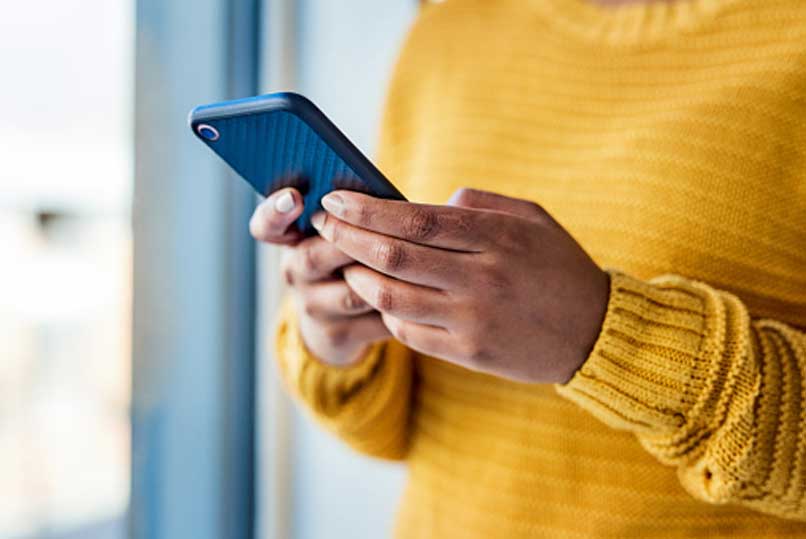
¿Qué hacer para cambiar la voz de iPhone preestablecida para leer un texto desde 'Voces'?
Si quieres cambiar la voz de iPhone que se encuentra predeterminada, lo que tendrás que hacer, es cumplir con cada uno de estos pasos:
- Comienza por acceder a configuración, luego de ello, ingresa a accesibilidad, y allí toca en contenido leído.
- Deberás activar la opción de leer pantalla en voz alta.
- Posteriormente, tienes que seleccionar en voces.
- En este apartado, puedes seleccionar el idioma, así como el dialecto que quieres que tenga.
De esta manera, puedes modificar todo lo que tiene que ver con la lectura por medio de tu iPhone de las noticias o cualquier otro documento que tengas en Google.